
iPhoneには、「メール」アプリが備わっています。
この記事では、Eメールの作成方法や返信・転送方法について解説します。
メールを作成する
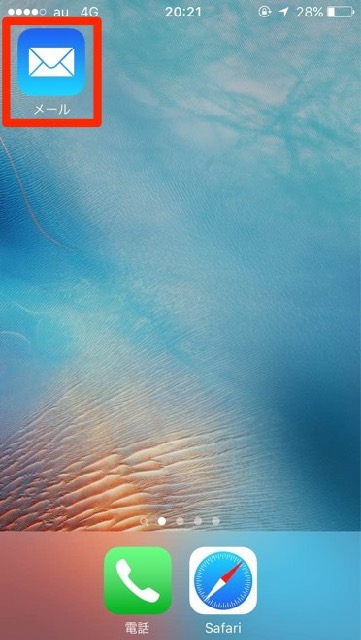
ホーム画面より「メール」をタップします。
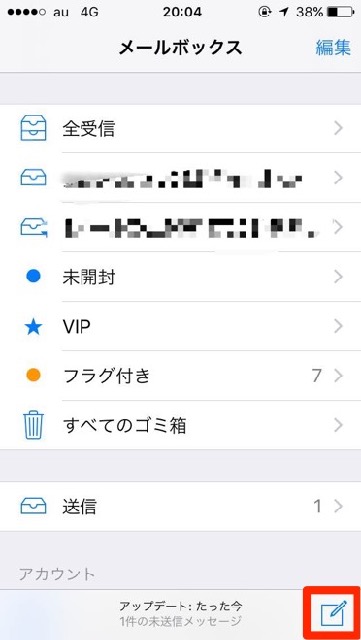
画面右下にある「新規作成ボタン」をタップします。
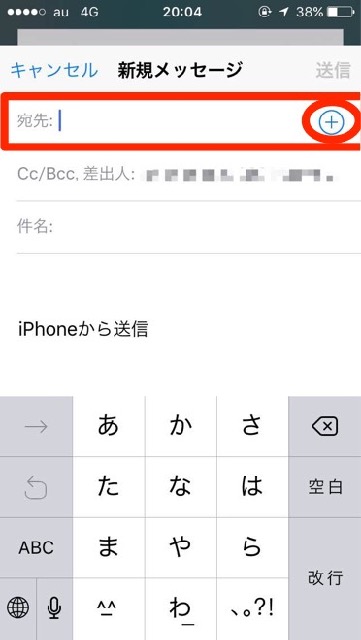
メール作成画面になるので、「宛先」にメールアドレスを入力しましょう。
「連絡先」にアドレスを登録している場合は、「+」をタップすれば、連絡先から選択することもできます。
「連絡先」にアドレスを登録している場合は、「+」をタップすれば、連絡先から選択することもできます。

「件名」と「本文」を入力し終えたら、画面右上に「送信」をタップしましょう。メールが送信されます。
メールを返信する
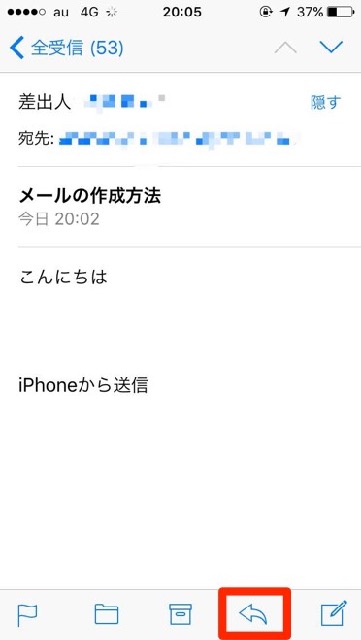
返信するメールを開き、画面下にある、矢印のアイコンをタップします。
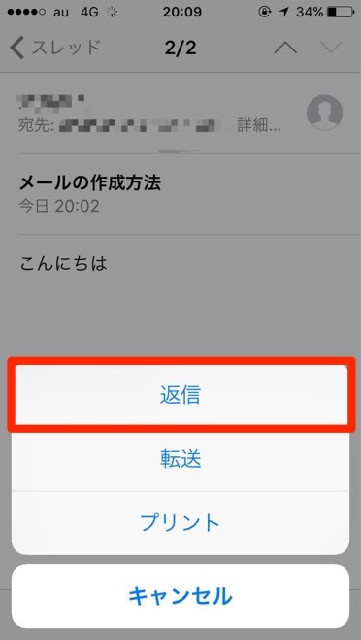
「返信」をタップします。
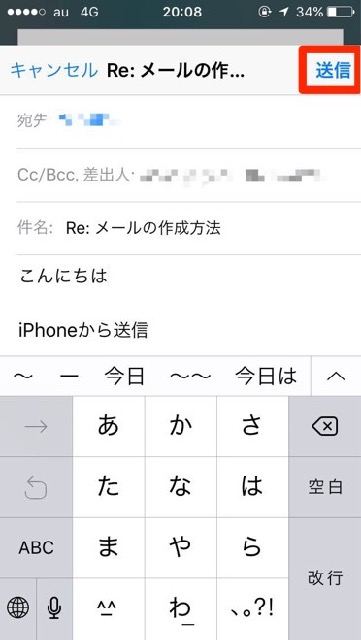
メールの本文を入力し、「送信」をタップすると返信されます。
メールを転送する
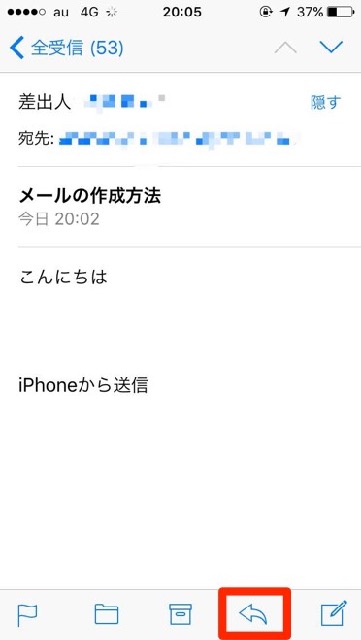
転送するメールを開き、画面下にある、矢印のアイコンをタップします。
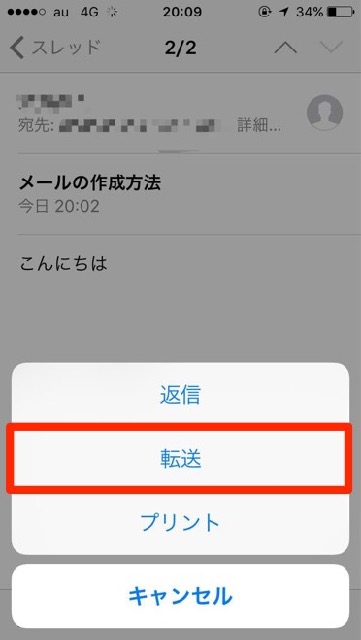
「転送」をタップします。
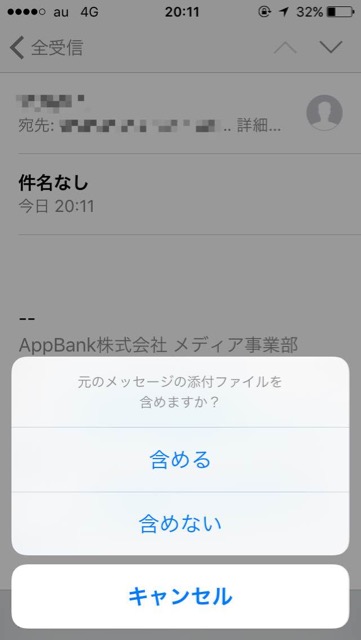
添付ファイルがある場合は、添付ファイルを「含める」か「含めない」かを選択します。

メールの宛先と本文を入力し、「送信」をタップすると、メールが転送されます。
最新情報はAppBankアプリで!
もっとiPhoneを楽しむための情報がたくさんつまっていますので、ぜひお試しください!
| ・販売元: APPBANK INC. ・掲載時のDL価格: 無料 ・カテゴリ: 仕事効率化 ・容量: 10.5 MB ・バージョン: 1.0.3 |
